Быстрый способ настроить боковое меню Finder в macOS
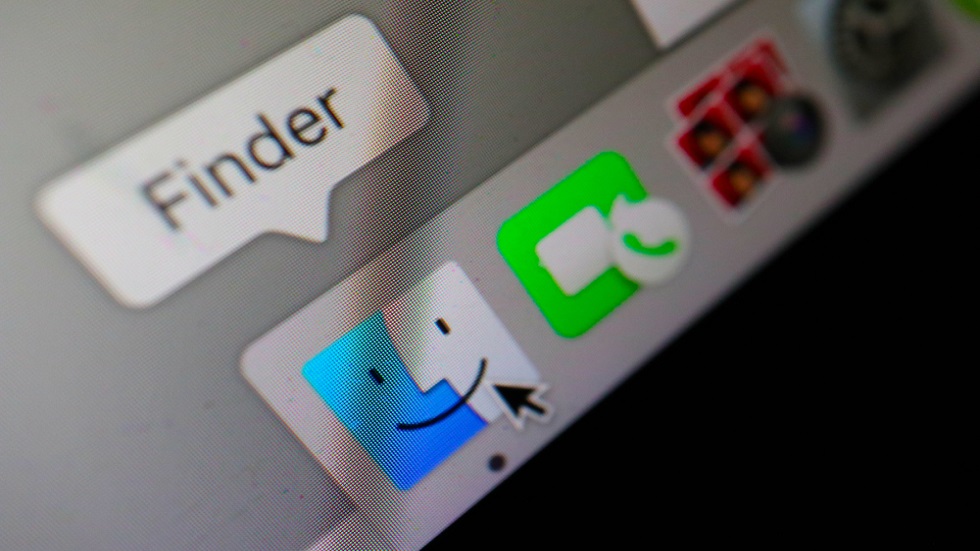
Как пользоваться Мас еще удобней.
Если вы недавно перешли на Мас, то вероятно чувствуете некий дискомфорт и непривычность в управлении файлами и приложениями. Но это только поначалу. Отметим, что Finder является одним из лучших файловых менеджеров на рынке и имеет свой уникальный интерфейс.
Боковое меню Finder, состоит из набора закладок по умолчанию. Они предполагают быстрый доступ к папкам «Загрузки», «Программы», «Документы» и «Недавние». Этот список можно расширить и настроить под собственные потребности.
Как быстро настроить боковое меню Finder
Обычный способ – это использовать окно настроек Finder, но есть метод сделать это еще быстрее. Откройте Finder, перейдите в папку, которую хотите добавить в боковое меню, например «Библиотека». Нажмите на эту папку и перетащите ее в наиболее удобное место в боковом меню Finder. Аналогичным образом можно добавлять закладки приложений и папок из локального диска или удаленного каталога.
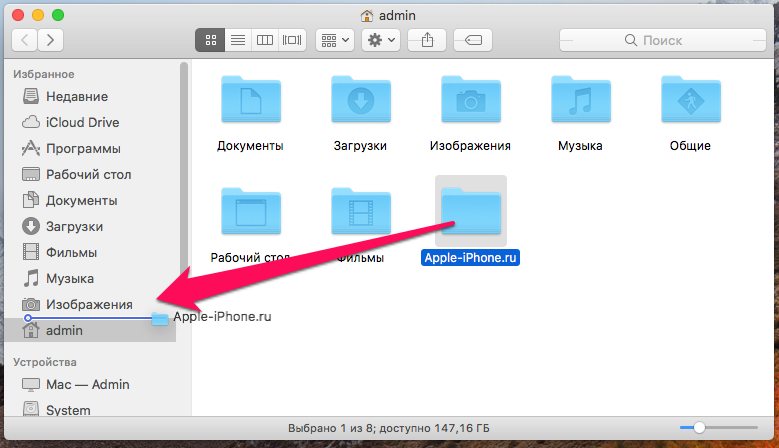
Как удалить закладку из бокового меню Finder
Нажмите правой кнопкой мышки на закладке, и выберите из выпадающего меню опцию «Удалить из бокового меню».
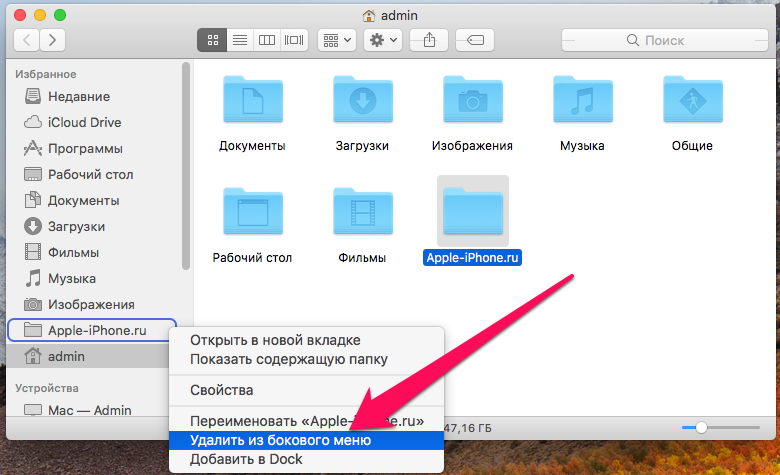
Как добавить смарт-папку в боковое меню Finder
У пользователей macOS есть замечательная возможность добавлять смарт-папки. Они полезны в случае, когда вы регулярно используете файлы одного типа. Например, вы часто работаете с видео и постоянно ищете файлы формата .mp4 или .MOV. Чтобы ускорить поиск, можете создать для них смарт-папку и добавить ее в боковое меню.
Откройте Finder, перейдите в «Файл», выберите опцию «Новая смарт-папка». При создании смарт-папки поставьте галочку возле параметра «Добавить в боковое меню».
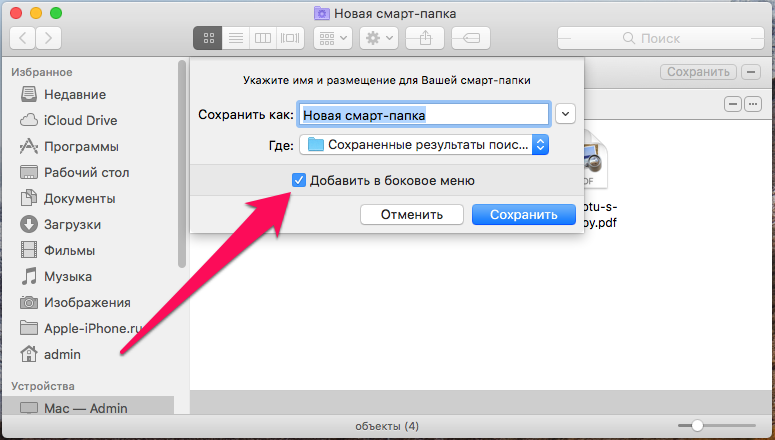
Попробуйте этот способ настройки бокового меню Finder для удобного индивидуального пользования.
Смотрите также:
- Как одновременно закрыть все программы на рабочем столе в Windows 10 и macOS
- Как закрепить заметку поверх всех окон на Мас
- Как проверить состояние аккумулятора MacBook
✅ Подписывайтесь на нас в Telegram, Max, ВКонтакте, и Яндекс.Дзен.
